Les fichiers sont dispersés sur différentes parties du disque. Ces fragments dispersés à différents endroits du disque sont appelés fragments de disque. En général, la fragmentation du disque n'affecte pas l'utilisation normale du disque. Cependant, l'existence d'une fragmentation du disque peut sérieusement ralentir la vitesse de lecture et d'écriture du disque. Une fragmentation excessive du disque peut également occuper de l'espace libre sur le disque. Lorsque le contenu effectif stocké sur le disque est occupé par des fragments inutiles, l'espace de stockage effectif disponible est réduit, ce qui diminue l'efficacité de l'utilisation du disque. En outre, la fragmentation du disque affecte également sa durée de vie. La lecture et l'écriture fréquentes sur le disque pendant une longue période réduisent considérablement la durée de vie du disque.
Il est donc important d'apprendre à nettoyer la fragmentation du disque en toute sécurité pour optimiser l'utilisation de votre ordinateur.
Comment défragmenter un disque avec Wise Care 365
Étape 1 : Télécharger et installer Wise Care 365
Wise Care 365 est un outil de réglage du système tout-en-un, il vous apporte une meilleure expérience et plus de fonctions pour le nettoyage et l'optimisation de votre PC. Si vous ne l'avez pas encore installé, veuillez cliquer ici pour télécharger et installer la dernière version de Wise Care 365.
Étape 2 : Sélectionner le disque à défragmenter.
Ouvrez Wise Care 365, sélectionnez l'onglet Réglages, puis cliquez sur Défrag. Disque à gauche.
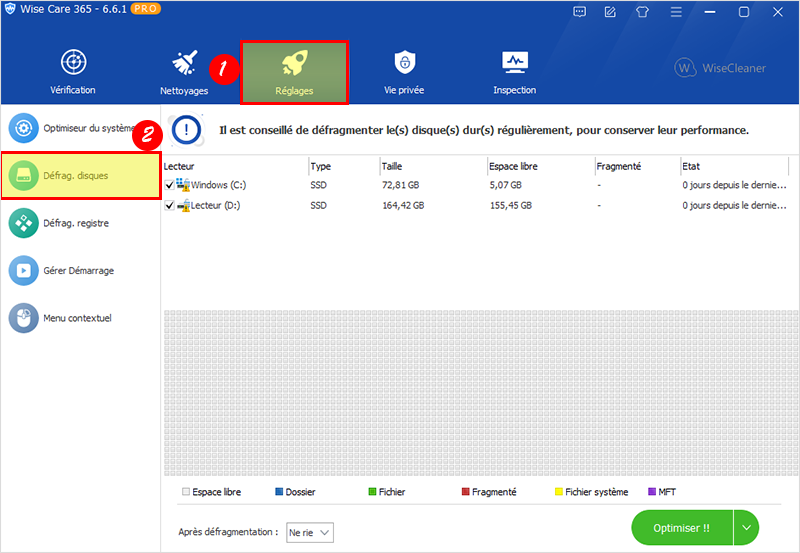
Étape 3 : Commencer la défragmentation.
Après avoir sélectionné les lecteurs, cliquez sur le bouton Optimiser en bas pour commencer la défragmentation.
Optimiser peut sélectionner intelligemment la méthode d'optimisation appropriée en fonction des différents types de disques : Défragmentation du disque ou TRIM. S'il s'agit d'un disque dur, Smart Optimize exécute une fonction de défragmentation. Si le disque est un SSD, Smart Optimize exécute la fonction Trim.
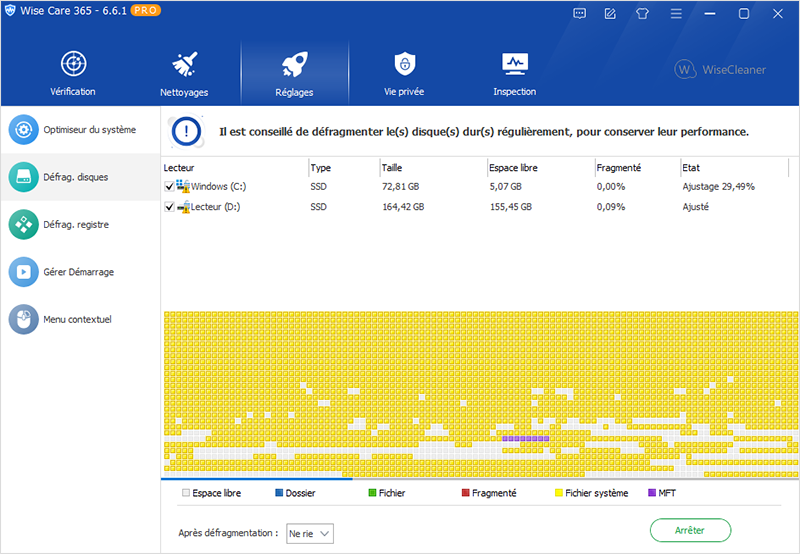
Les avantages de la défragmentation des disques
1. Réduire le temps de recherche du disque.
Un fichier n'est pas stocké en continu et la tête de lecture doit faire des allers-retours lors de la lecture du fichier. Lorsque la fragmentation du fichier est très importante, la tête effectue des allers-retours pour lire le fichier, ce qui réduit les fonctions de lecture et d'écriture du disque.
2. Prolonger la durée de vie du disque.
La plupart des structures actuelles des disques sont encore des structures mécaniques. Les fichiers ne sont pas stockés en continu, et l'augmentation de la fréquence d'oscillation de la tête réduira la durée de vie du disque.
Conclusion
Une défragmentation sûre des disques peut réduire les temps de recherche et les oscillations des têtes de lecture, prolongeant ainsi la durée de vie des disques. En tant que logiciel d'optimisation informatique tout-en-un, Wise Care 365 fournit une solution fiable pour défragmenter les disques en toute sécurité.

